Das Meta Quest 3S ist ein spannendes Gerät für alle, die in die virtuelle Realität eintauchen möchten. Mit seinen leistungsstarken Funktionen und immersiven Erlebnissen bietet es Nutzern unglaubliche Freiheit. Viele Nutzer möchten ihr Meta Quest 3S jedoch an einen PC anschließen, um verbesserte VR-Erlebnisse, höhere Grafikqualität oder sogar PC-VR-Gaming zu erleben.
In dieser Anleitung führen wir Sie durch den Vorgang, wie Sie Meta Quest 3S mit dem PC verbinden, damit Sie das Beste aus Ihrem Gerät herausholen.
So verbinden Sie Meta Quest 3S mit dem PC: Sieben Schritte
Vorbereiten Ihres PCs für die Verbindung
Bevor Sie Ihr Meta Quest 3S an Ihren PC anschließen, müssen Sie sicherstellen, dass Ihr System die erforderlichen Anforderungen für die VR-Leistung erfüllt.
Ihr PC sollte über eine dedizierte Grafikkarte für Virtual Reality und ausreichend Arbeitsspeicher verfügen – vorzugsweise 16 GB RAM oder mehr. Wichtig ist außerdem, dass auf Ihrem System die neueste Windows-Version läuft und alle aktuellen Grafiktreiber und Software-Updates installiert sind.
Diese Updates helfen, Verbindungsprobleme zu vermeiden und sicherzustellen, dass Ihr System mit VR-Inhalten kompatibel ist. Wenn Ihr PC nicht ganz den Spezifikationen entspricht, ist es wichtig, wichtige Komponenten wie GPU und RAM zu aktualisieren, um Leistungseinbußen oder Verbindungsabbrüche bei der Verwendung des Quest 3S zu vermeiden.
Verwenden des offiziellen Link-Kabels
Um Ihr Meta Quest 3S mit einem PC zu verbinden, ist die Verwendung des offiziellen Link-Kabels eine der zuverlässigsten Methoden. Dieses separat erhältliche Kabel bietet die schnellste und stabilste Verbindung zwischen Ihrem Headset und Ihrem Computer.
Stecken Sie ein Ende des Kabels in einen USB 3.0-Anschluss Ihres PCs, um eine stabile Verbindung herzustellen. Stecken Sie das andere Ende in den USB-C-Anschluss Ihres Meta Quest 3S-Headsets.
Nach dem Verbinden werden Sie auf Ihrem Headset aufgefordert, die Datenübertragung zu aktivieren. Sobald die Funktion aktiviert ist, erkennt Ihr PC die Quest 3S. So können Sie VR-Anwendungen starten und hochwertige Inhalte direkt von Ihrem Computer genießen. Achten Sie darauf, dass beide Kabelenden richtig sitzen, um Verbindungsprobleme zu vermeiden.
Einrichten der Oculus-App auf Ihrem PC
Als Nächstes müssen Sie die Oculus-App auf Ihren PC herunterladen und installieren. Dies ist ein wichtiger Schritt für die Verwaltung Ihrer VR-Bibliothek und das Starten von VR-Anwendungen direkt von Ihrem Computer aus.
Besuchen Sie dazu die offizielle Oculus-Website, laden Sie die App herunter und folgen Sie den Installationsanweisungen. Öffnen Sie die App nach der Installation und melden Sie sich mit Ihren Meta-Kontodaten an. Nach der Anmeldung werden Sie von der App aufgefordert, Ihr Meta Quest 3S einzurichten.
Bestätigen Sie, dass die App Ihr Headset erkennt, indem Sie den Anweisungen auf dem Bildschirm folgen. Während dieses Vorgangs müssen Sie möglicherweise die Einstellungen für Ihre Virtual-Reality-Umgebung konfigurieren, z. B. Einstellungen für Grafik, Steuerung und Audio. Dies garantiert ein reibungsloses Zusammenspiel von App und Headset für ein optimales Erlebnis.
Oculus Link aktivieren
Nach der Installation der Oculus-App müssen Sie Oculus Link auf Ihrem Meta Quest 3S aktivieren, um die Verbindung zwischen Headset und PC herzustellen. Setzen Sie dazu Ihr Headset auf und navigieren Sie zum Einstellungsmenü. Suchen Sie dort unter dem Reiter „Gerät“ die Option „Oculus Link“.
Sobald Sie es ausgewählt haben, werden Sie aufgefordert, Ihre Auswahl zu bestätigen, um die Funktion zu aktivieren. Wenn Oculus Link aktiviert ist, erkennt Ihr Headset automatisch die Verbindung zu Ihrem PC und gibt den Zugriff auf PC-VR-Inhalte und -Spiele frei.
Akzeptieren Sie unbedingt alle Aufforderungen zur Datenübertragung, da dies eine reibungslose Verbindung zwischen Ihrem PC und Meta Quest 3S gewährleistet. Dieser Schritt ist wichtig, um eine hochwertige VR-Leistung aufrechtzuerhalten und mögliche Störungen während Ihres Spiels oder VR-Erlebnisses zu vermeiden.
Fehlerbehebung bei häufigen Problemen
Manchmal können während des Verbindungsvorgangs Probleme auftreten. Es ist wichtig, die Fehlerbehebung durchzuführen, um sicherzustellen, dass alles ordnungsgemäß funktioniert.
Wenn Ihr Meta Quest 3S nicht von Ihrem PC erkannt wird, überprüfen Sie zunächst, ob das Kabel an beiden Enden fest eingesteckt ist. Eine lose Verbindung kann oft die Ursache des Problems sein. Wenn Sie ein Kabel eines Drittanbieters verwenden, beachten Sie, dass es möglicherweise nicht die gleiche Leistung oder Stabilität wie das offizielle Link-Kabel bietet. Verwenden Sie daher für optimale Ergebnisse am besten das empfohlene Zubehör.
Stellen Sie außerdem sicher, dass auf Ihrem PC die neuesten Software-Updates und Treiber installiert sind. Aktualisieren Sie gegebenenfalls Ihre Grafiktreiber und die Oculus-Software, um die Kompatibilität sicherzustellen. Ein Neustart von PC und Headset kann viele Verbindungsprobleme beheben, da beide Geräte die Verbindung zurücksetzen und aktualisieren können.
Stellen Sie außerdem sicher, dass Ihre USB-Anschlüsse ordnungsgemäß funktionieren und nicht durch andere Geräte überlastet sind, da dies die Leistung beeinträchtigen kann.
Verwenden von Air Link für drahtlose Verbindungen
Wenn Sie eine kabellose Verbindung bevorzugen, können Sie Ihr Meta Quest 3S über Air Link mit Ihrem PC verbinden. Stellen Sie zunächst sicher, dass PC und Headset mit demselben WLAN-Netzwerk verbunden sind.
Öffnen Sie im Headset das Einstellungsmenü und wählen Sie unter dem Reiter „Beta“ „Air Link“. Sobald Air Link aktiviert ist, wählen Sie Ihren PC aus der Liste der verfügbaren Geräte aus. So können Sie PC-VR-Spiele ohne physisches Kabel spielen. Eine starke und stabile WLAN-Verbindung ist jedoch für ein reibungsloses Erlebnis wichtig.
Optimieren Sie Ihr VR-Erlebnis
Sobald du deine Meta Quest 3S mit deinem PC verbunden hast, kannst du die Einstellungen in der Oculus-App anpassen, um dein VR-Erlebnis zu optimieren. Je nach deinen Vorlieben kannst du die Bildwiederholfrequenz, die Auflösung und andere Einstellungen anpassen, um die Bildqualität oder die Leistung zu verbessern.
Die Leistungsfähigkeit Ihres PCs bestimmt, wie gut diese Einstellungen angepasst werden können. Experimentieren Sie also ruhig, um die perfekte Balance zwischen Qualität und flüssigem Gameplay zu finden. Durch die Verbindung Ihres Meta Quest 3S mit Ihrem PC eröffnet sich Ihnen eine Welt verbesserter Virtual-Reality-Erlebnisse.
Wenn du immersives Gaming liebst oder virtuelle Welten erkundest, kann die Verbindung des Quest 3S mit deinem PC das Erlebnis deutlich verbessern. Mit diesen Schritten bist du im Handumdrehen einsatzbereit und genießt hochwertige VR mit allen Vorteilen deines leistungsstarken PCs.
KIWI Design bietet eine Reihe von Zubehörteilen , die Ihr VR-Erlebnis verbessern. Unsere Produkte, von individuellem Zubehör bis hin zu Hardware-Erweiterungen, sorgen dafür, dass Ihr Meta Quest 3S-Setup optimale Leistung und Komfort bietet.







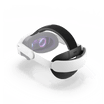










Hinterlasse einen Kommentar
Alle Kommentare werden vor der Veröffentlichung geprüft.
Diese Website ist durch hCaptcha geschützt und es gelten die allgemeinen Geschäftsbedingungen und Datenschutzbestimmungen von hCaptcha.